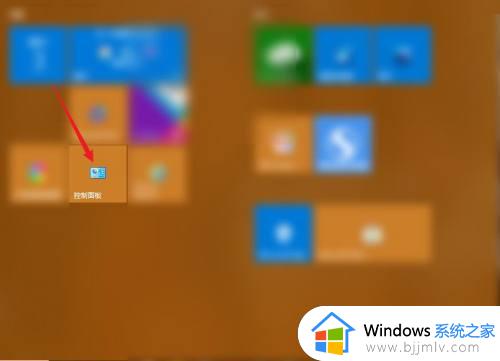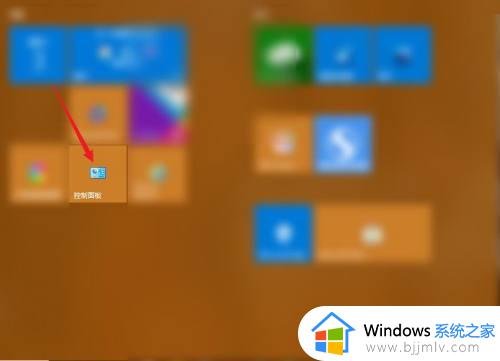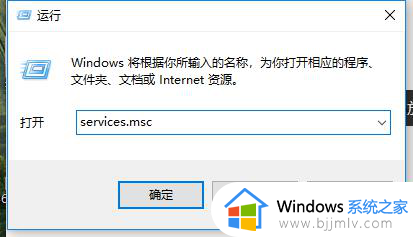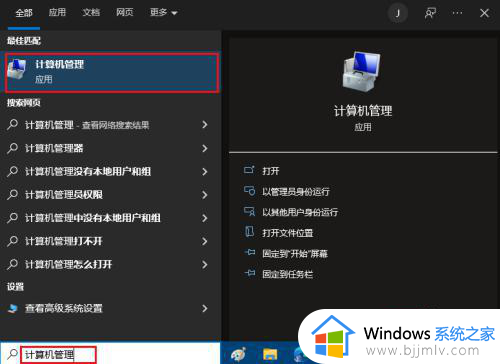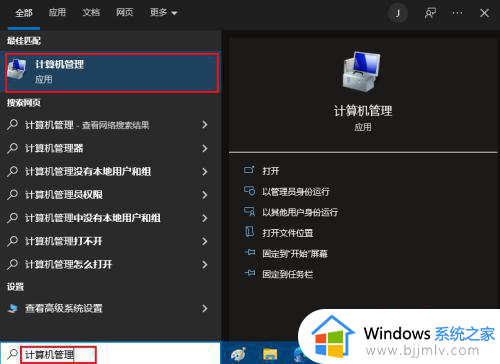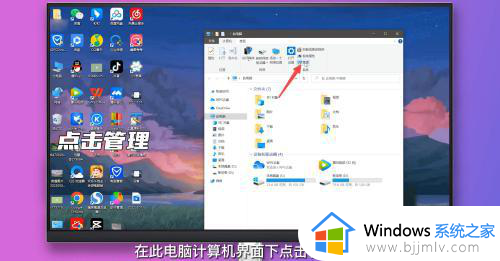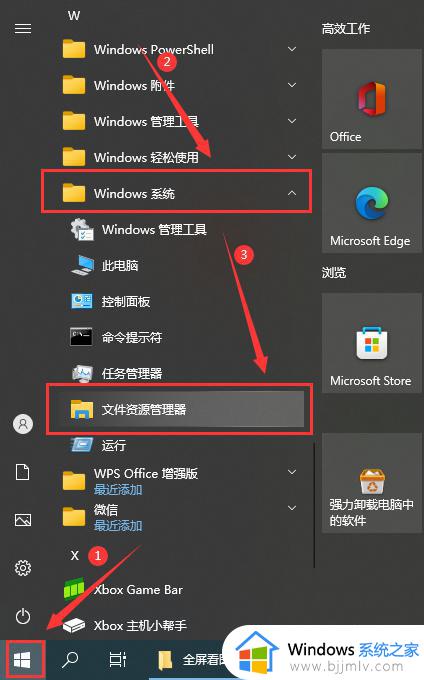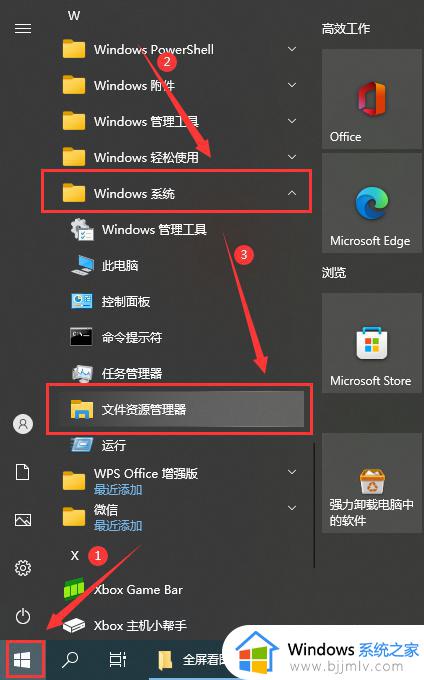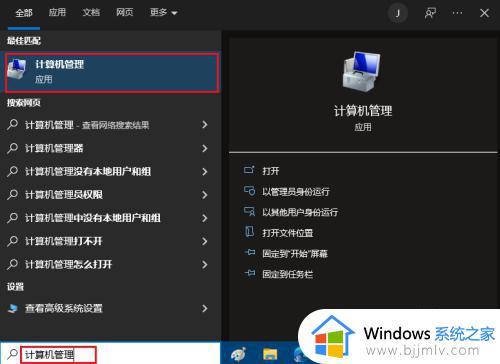win10打印机管理在哪里 win10怎么进入打印管理
在我们的日常生活和工作中,我们大家在使用win10操作系统的时候都难免会遇到一些不熟悉的操作,就比如最近有小伙伴在使用win10电脑的时候想要进入打印管理,但是又不知道在哪里进入,那么win10打印机管理在哪里呢?接下来小编就带着大家一起来看看win10怎么进入打印管理,希望对你有帮助。
具体方法:
1. 首先第一步先打开【此电脑】窗口,接着根据下图箭头所指。点击左侧【网络】选项。
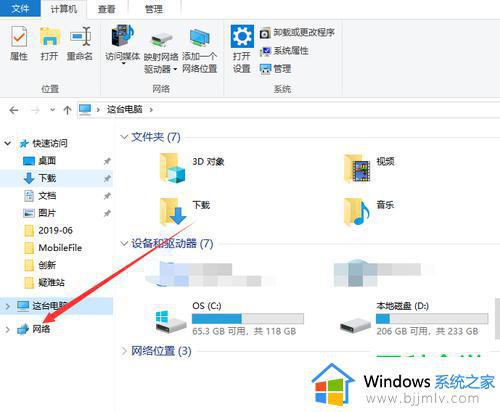
2. 第二步根据下图箭头所指,点击【添加设备和打印机图标】。
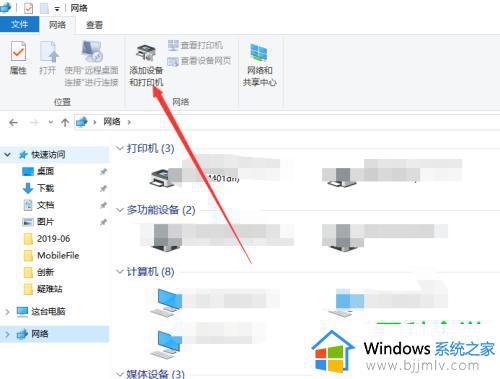
3. 第三步在弹出的窗口中,根据下图箭头所指。点击左侧【打印机和扫描仪】选项。
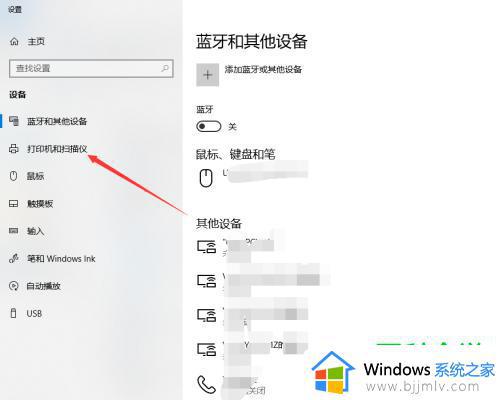
4. 第四步在右侧页面中,根据下图箭头所指,点击【+】号图标。
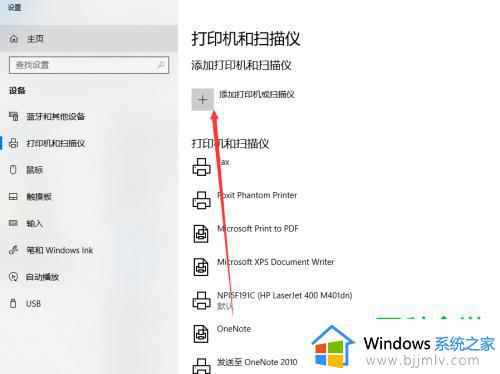
5. 第五步将自动搜索打印机和扫描仪,先选中相关设备。接着根据下图箭头所指,点击【添加设备】选项。
6. 最后添加完成,根据下图所示,可以按照需求管理设备。
以上全部内容就是小编带给大家的win10进入打印管理方法详细内容分享啦,小伙伴们如果你们也不清楚win10打印管理在哪里的话可以参照小编的内容进入,希望本文可以帮助到大家。